在win11系统更新新补丁包之后,补丁会在电脑中留下残留文件,当win11电脑中的残留文件多了之后就会导致电脑的储存空间不足,有些用户就想要知道win11如何删除补丁文件,方便自己清
在win11系统更新新补丁包之后,补丁会在电脑中留下残留文件,当win11电脑中的残留文件多了之后就会导致电脑的储存空间不足,有些用户就想要知道win11如何删除补丁文件,方便自己清理磁盘空间,今天小编就教大家win11删除补丁文件的具体方法,如果你刚好遇到这个问题,跟着小编一起来操作吧。
推荐下载:win11镜像
方法如下:
1、选中C盘,鼠标右键选择属性打开,接着点击磁盘清理进入。
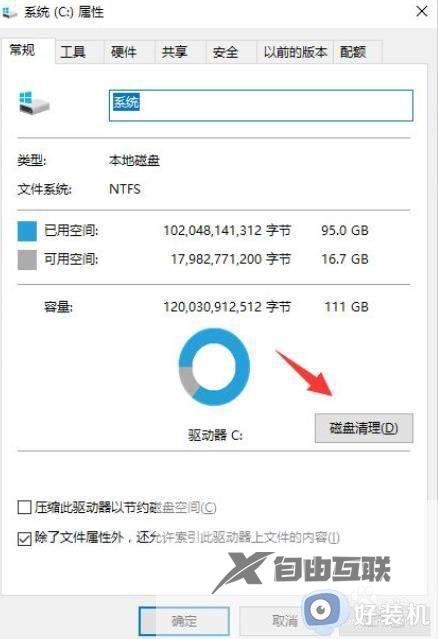
2、点击清理系统文件,如图所示:
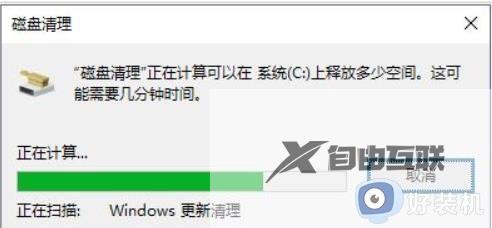
3、全部勾选需要删除的文件,最后点击确定就可以完成删除。
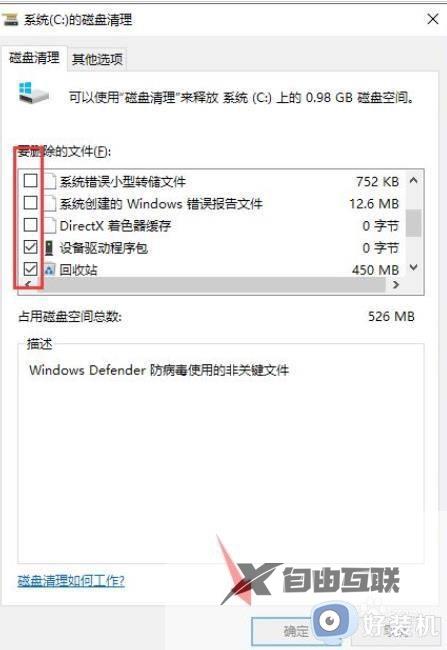
以上就是win11删除补丁文件的具体方法的全部内容,有遇到相同问题的用户可参考本文中介绍的步骤来进行修复,希望能够对大家有所帮助。
【本文由: 阜宁网页制作 http://www.1234xp.com/funing.html 复制请保留原URL】